WALTR PRO 是为苹果用户们打造的一个苹果文件传输管理软件,通过WALTR PRO可以进行文件同步备份,软件还提供了出色的音、视频文件格式转换功能,可将其快速转换为Apple可读格式,解决了Mac与iPhone数据传输的问题。
全新设计,简单直观
相比于 WALTR 1/2 来讲,Pro 版首先能感受到的改变就在新的 UI 设计:不再是之前遵循极简设计、找不到任何操作按钮的启动界面,而是 180 度转向,变为了「毛玻璃 + 功能按钮」的设计组合,更加搭配 macOS Big Sur 系统整体的设计语言。
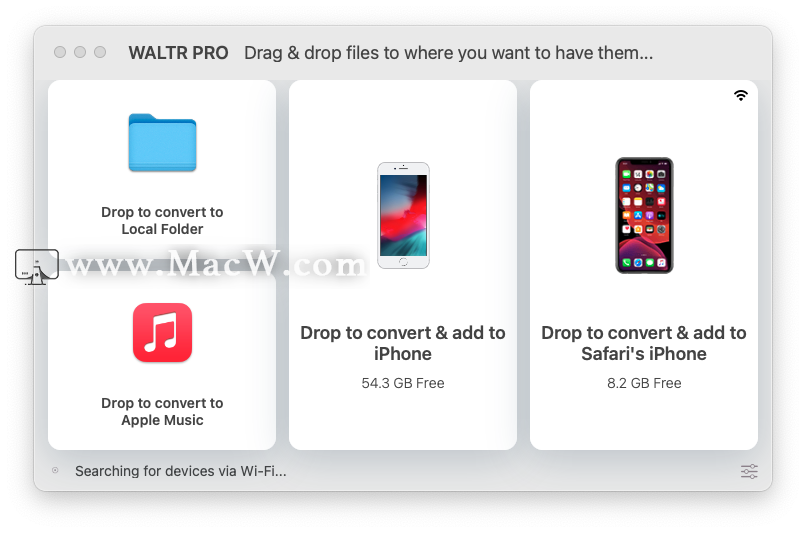
WALTR PRO 仍然支持通过局域网以及 USB 线缆两种方式来传输:在搜索到局域网内与 USB 线缆连接设备之后,都会自动显示在 UI 界面中,最多同时支持显示四台设备,无论是 iPhone、iPad 还是 iPod,在连接到 Mac 之后,都会显示在这里,同时也会显示出设备当前剩余存储空间。
在文件传输操作上,WALTR PRO 沿用了前代的拖拽操作:将文件拖动到对应的设备图标上松开,文件便会自动传输到对应设备,也可以通过点击对应设备图标,手动在 Finder 中选择文件传输。
专业功能,更进一步
除了一眼能看完的 UI 重构之外,在 Pro 版中,还加入了许多非常值得一提的专业级功能,相比于 UI 变化,这些才是 WALTR PRO 本次更新的真正新看点所在。
支持第三方 App
在 WALTR 2 中,对于那些 iOS 原生不支持的文件格式(例如 mkv 视频或是 flac 音乐),WALTR 可以将其转换为 iOS 支持的文件格式然后传输;但在 PRO 版本中,用户可以手动选择接收文件的第三方应用,然后以原格式直接传输。
例如我们经常传输的 PDF 文件,它在 iOS 上的默认打开方式是「图书」应用,但在传输文件、将文件拖动到 WALTR PRO 时,你可以通过按住 Option 键的方式展开菜单,并从可以打开 PDF 文件的对应应用:比如 PDF 阅读器或是 Kindle App,选择接收。在文件传输完成之后,可以直接在对应的 App 中找到。
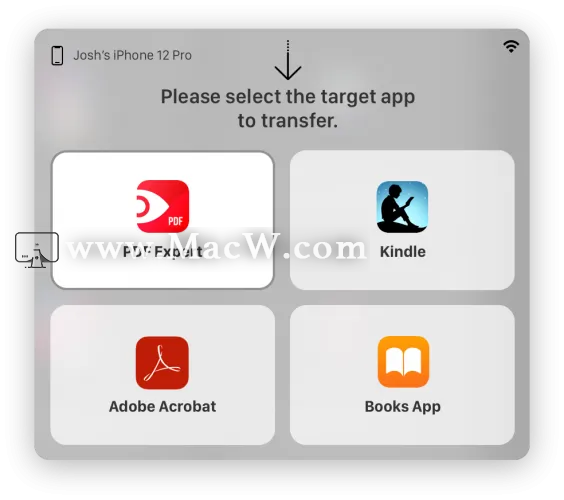
作为与这一功能的对应设计,在每次文件传输完成之后,WALTR PRO 都会在 UI 中对应的设备按钮上显示传输的文件在哪个应用中,方便你去对应的应用中找到传输的文件。
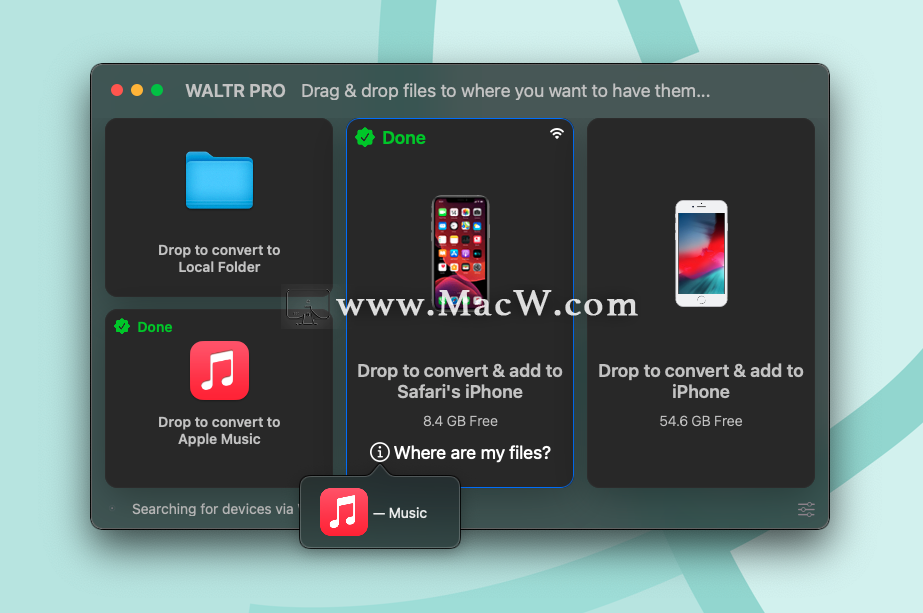
媒体元数据编辑
另一个 WALTR PRO 中加入的新功能 —— 自定义媒体元数据,在 Pro 版本中的元数据编辑功能,这一功能的自定义程度进一步提高。
对于一些在网络上下载到的音乐文件来讲,由于内容来源不同,音乐元数据的完善程度其实也参差不齐,而在 Pro 版本中,只需在拖放文件时按住 Command 键,拖动到对应设备上之后松开,就会自动展开媒体文件的元数据界面,你可以在这里自行编辑修改所有的元数据内容:包括流派、发行时间、艺术家等信息,还可以自己替换专辑封面。

在修改之后,点击保存并继续,WALTR PRO 会将修改过后的元数据信息覆盖,然后传输到接收设备上,至此,接收设备上显示的媒体文件信息,就是已经修改过后的元数据信息了。
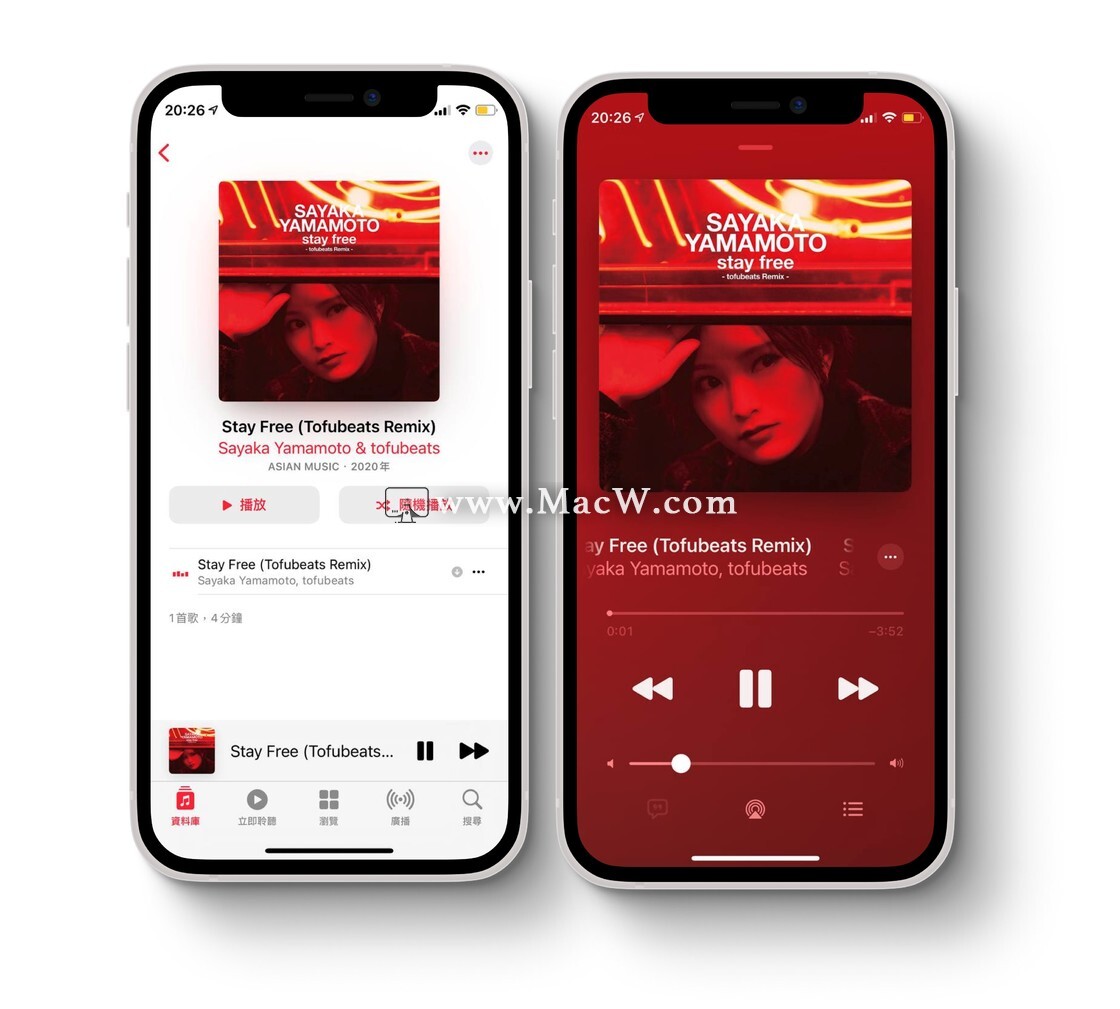
macOS 格式「转换器」
WALTR 一直以来的一个优势就是完善的多格式转换支持,我们可能需要在 macOS 上直接打开从互联网上下载到的文件,而其中一部分也可能会是 macOS 原生并不支持的格式:比如一段 Final Cut X Pro 并不支持格式的视频素材。
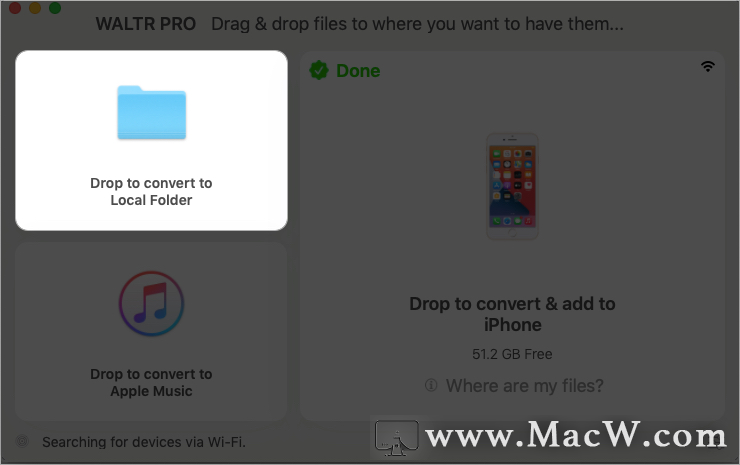
在 WALTR PRO 中,UI 界面中加入了一个简便的本地文件格式转换器:直接将文件拖动至左上角的有蓝色文件夹标识(如上图)的按钮中,WALTR PRO 就能自动将文件转换为 macOS 支持的格式,并保存到 Mac 本地硬盘上。
Apple Music 支持
在本地文件转换器下面,WALTR PRO 还新增了一个 Apple Music 按钮:你可以通过这个按钮,将本地的音乐文件添加到 Apple Music 中。
对于本身是 FLAC 格式的音乐文件,WALTR PRO 可以自动将其转换为 Apple 自有的 ALAC 格式,在 Apple Music 中正常播放。
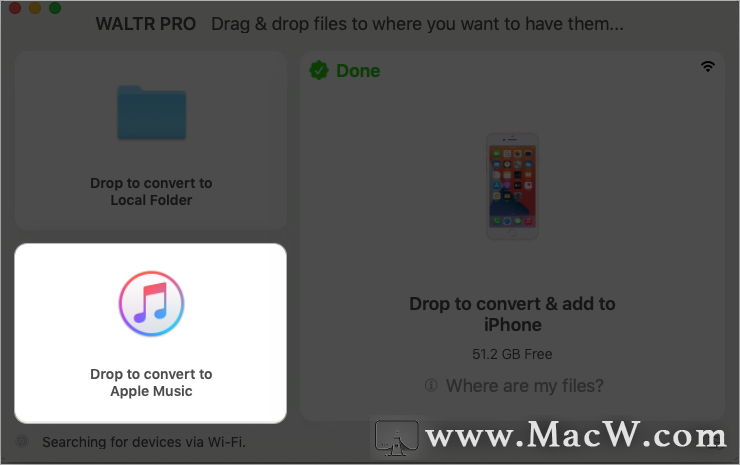
如果是 Apple Music 订阅用户,并且启用了同步库(Sync Library)的话,这些音乐文件也能在包括 Apple TV、HomePod 等其他苹果设备或是通过 Siri 来串流播放。
以上就是MacW小编为大家带来的“好用的iPhone与Mac文件互传工具分享:WALTR PRO”,本文关键词:“WALTR PRO,Mac与iPhone数据传输”,链接:“https://www.macw.com/news/1545.html”,转载请保留。
相关文章
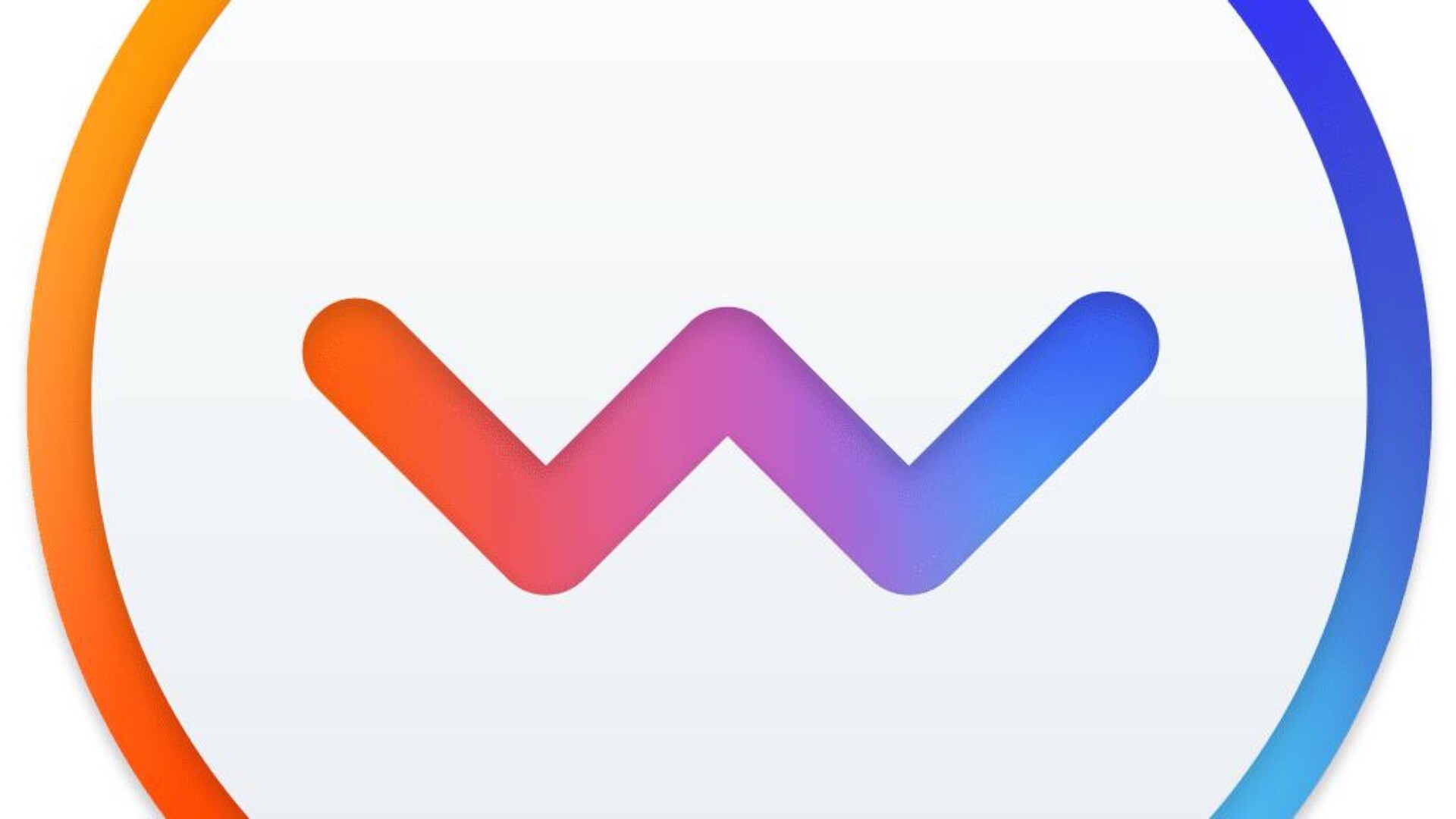
Mac资讯Waltr 2,让您的Mac电脑与iPhone数据传输更容易
很多人在接触Mac电脑的时候,可能都会因为Mac电脑与iPhone数据传输的问题头疼不已,虽然可以使用iTunes,但是体验并不好。今天小编分享给大家一个超好用的工具—Waltr 2,可以完美解决您的遇到的数据传输问题。
152021-05-27
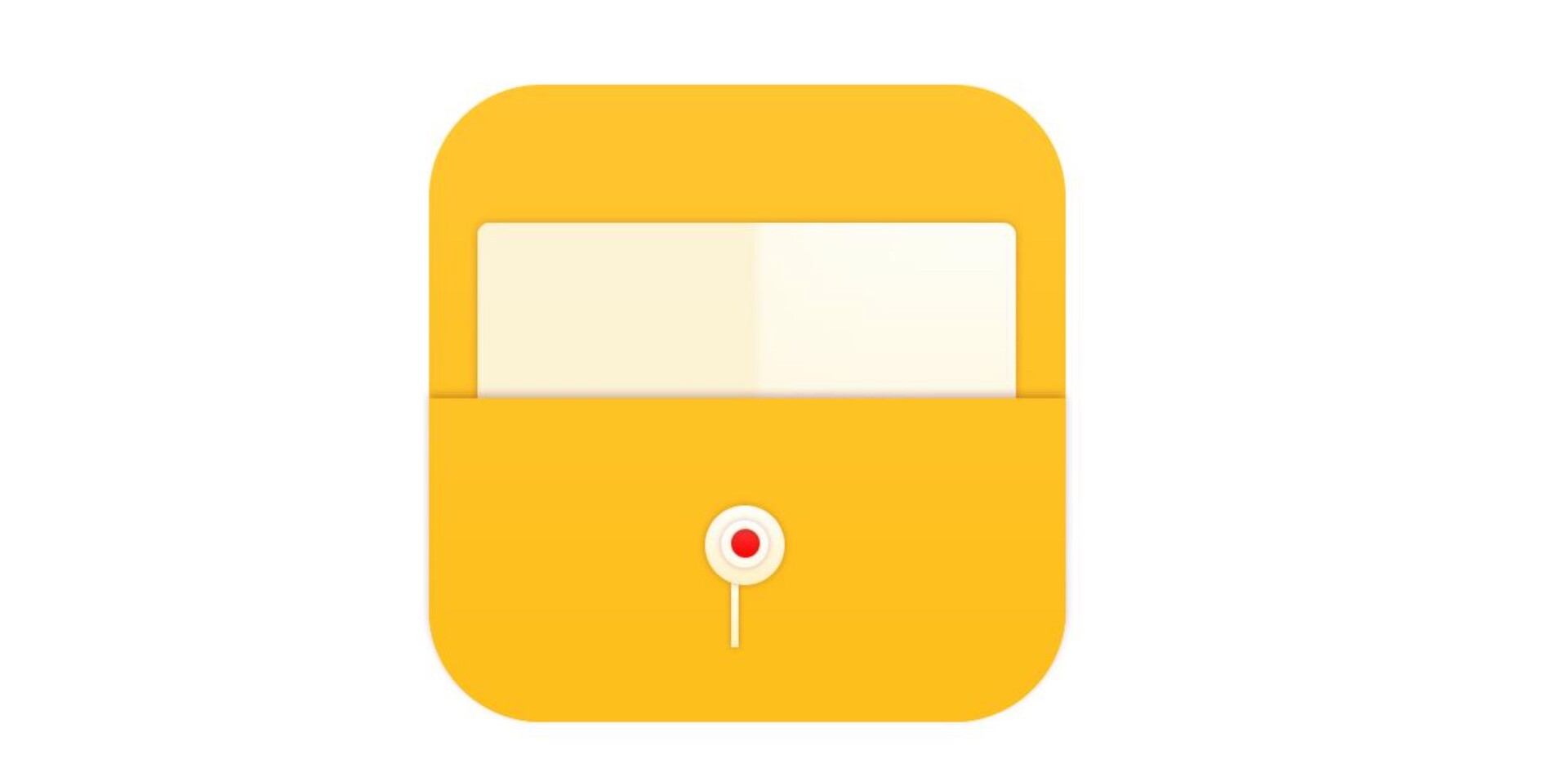
Mac资讯Dropover,最方便的文件移动方式
Dropover 是一款能够帮助 Mac 用户临时保存文件的悬浮窗口,只需将文件选中,然后晃动几下就能让 Dropover 悬浮窗口弹出来,然后将文件拖动到里面,最后你就可以将悬浮框里的文件再拖动到其他位置或者其他 app。
892021-06-16
